搜狗输入法:揭秘皮肤制作的创意魔法
作者:佚名 来源:未知 时间:2025-03-02

搜狗输入法作为国内领先的中文输入软件,深受广大用户的喜爱。它不仅集成了强大的语言模型和智能联想功能,还拥有高度可定制的皮肤系统,允许用户根据个人喜好更换界面风格。本文将详细介绍搜狗输入法如何制造皮肤,帮助用户打造独一无二的个性化输入界面。

搜狗输入法皮肤系统简介
搜狗输入法的皮肤系统是指改变输入法界面外观的个性化设置。皮肤由一系列图像文件组成,包括但不限于背景、候选词框、表情图标等。一个精心设计的皮肤不仅美化了输入界面,还能优化用户的输入习惯,例如通过颜色区分键盘布局,或者根据使用场景选择合适的主题风格。
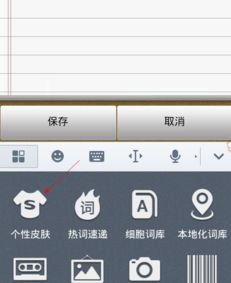
搜狗输入法不仅提供了多种预设的皮肤选项,还支持用户下载第三方制作的皮肤,使得每个用户都能找到属于自己的个性化界面。这种可定制性极大地提升了用户的使用体验,使得搜狗输入法不仅仅是一款输入工具,更是一种展现个性的方式。
皮肤制造步骤
1. 打开搜狗输入法
首先,确保你已经安装了搜狗输入法,并且它是你的默认输入法。打开任何一款支持输入的应用(如聊天工具、文本编辑器等),激活搜狗输入法。
2. 进入皮肤制造机
在搜狗输入法的主界面,你可以通过不同的入口进入皮肤制造机。以下是几种常见的方法:
通过“我的”界面:在搜狗输入法主界面,点击右下角的“我的”按钮,进入个人中心。在个人中心界面,找到并点击“我的皮肤”选项。在“我的皮肤”界面中,你会看到“皮肤制造机”选项,点击进入。
通过“S”图标:在输入法键盘顶部,找到并点击“S”图标。在弹出的菜单中,选择“个性皮肤”选项。接着,点击“皮肤自制”按钮,即可进入皮肤制造机。
3. 选择背景图
进入皮肤制造机后,你首先需要为你的皮肤选择一个背景图。你可以从相册中选择一张喜欢的图片,或者使用相机直接拍照上传。搜狗输入法提供了多种滤镜和编辑工具,允许你对图片进行裁剪、缩放、调整亮度等操作,以获得最佳的背景效果。
4. 选择按钮样式
接下来,你需要为你的皮肤选择按钮样式。这些按钮包括键盘上的字母键、数字键、符号键等。搜狗输入法提供了多种预设的按钮样式,你可以根据喜好进行选择。同时,你还可以自定义按钮的颜色、字体和大小,使它们与背景图更加协调。
5. 选择字体
字体是皮肤的重要组成部分,它直接影响输入的视觉效果。搜狗输入法提供了多种字体选项,包括常规字体、艺术字体、手写字体等。你可以根据个人喜好和输入需求选择合适的字体。在选择字体时,还可以调整字体的大小和颜色,以获得最佳的显示效果。
6. 添加音效和动效
为了让皮肤更加生动有趣,搜狗输入法还允许用户添加音效和动效。音效可以是在按键时发出的声音,而动效可以是按键时的动画效果。搜狗输入法提供了多种预设的音效和动效选项,你可以根据喜好进行选择。同时,你还可以自定义音效和动效的触发条件和持续时间,以获得最佳的体验效果。
7. 保存和命名
完成上述步骤后,你的皮肤已经基本制作完成了。接下来,你需要为你的皮肤命名并保存。在皮肤制造机的界面上,你会看到一个“保存”按钮。点击该按钮后,系统会提示你输入皮肤的名字。输入完成后,点击“确定”按钮,你的皮肤就会被保存到搜狗输入法的皮肤库中。
皮肤下载与安装
除了自制皮肤外,搜狗输入法还支持用户下载和安装第三方制作的皮肤。以下是皮肤下载与安装的步骤:
1. 访问皮肤商店
搜狗输入法的官方皮肤商店提供了大量免费和付费的皮肤供用户选择。你可以通过搜狗输入法客户端内的皮肤商店入口,或者直接通过浏览器访问皮肤商店的官方网站。
2. 选择皮肤
在皮肤商店中,你可以根据个人喜好进行分类筛选,如流行度、最新发布、分类等,来寻找心仪的皮肤。官方皮肤商店的优点在于其提供的皮肤质量和安全性有保障,毕竟都经过了搜狗方面的审核。然而,官方商店里的皮肤虽然多样,但数量有限,且部分高质量的皮肤可能需要付费。
3. 下载与安装
找到心仪的皮肤后,点击“下载”按钮。下载完成后,系统会自动打开搜狗输入法的皮肤管理器。在皮肤管理器中,你会看到一个已下载皮肤的列表。找到你下载的皮肤,并点击“安装”按钮。安装完成后,你就可以在搜狗输入法中使用该皮肤了。
注意事项
在制作和安装皮肤时,用户需要注意以下几点:
皮肤兼容性:确保你下载或制作的皮肤与你的搜狗输入法版本兼容。如果皮肤无法正常使用,可能是因为输入法版本与皮肤不兼容造成的。此时,你需要检查皮肤是否为最新版本,或者尝试更新搜狗输入法到最新版本。
安全性:在下载第三方皮肤时
- 上一篇: 打造浪漫婚房:结婚新房布置全攻略
- 下一篇: 如何开通支付宝账户
































